■インストールから起動までの流れ■
配布ページから 左上ダウンロードボタンでPSO2.yomi.zipをダウンロードして頂き右クリックから「すべて解凍」を選んでPSO2yomi.exeを起動します。
注:起動した場所に設定ファイル等が出来るので
専用のフォルダの作成をお勧め致します。
注:"すべて解凍"が選べない方は何かしら別の解凍ソフトをいれていて
そちらのソフトがzipファイルの関連付けを行っていると思いますので
そちらのソフトをご利用下さい。
注:解凍せずにブラウザ上から実行を行うと仮展開されて実行されますので
その場合は設定等の保存ができませんので動作保証外の動きをします
まず最初に起動したらギアマークの設定を開き
MyIDの部分にご自身のPSO2内のID番号を入力して下さい
MyIDが未登録の場合は一部コマンド等が使えません!!
(他人の発言で不用意にコマンドが発動しない為の処置です)
別途「棒読みちゃん」か「Softalk」をDLしてインストールして頂き下記の設定を行って下さい。
■棒読みちゃんで読み上げる場合■
- PSO2yomiの設定のVoice画面を開く
 BouyomiONにチェックをいれる
BouyomiONにチェックをいれる- 右のDirボタンからご自身の「Bouyomichan.exe」を指定
●棒読みちゃんの設定
配信者向け機能→True:コマンド関係を使わないならFalse
棒読みちゃん音声説明
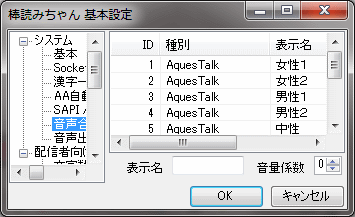
棒読みちゃんで追加した音声を使う場合について
棒読みちゃんにVocaloid等の音声を追加した場合に追加されます
この時に既存の音質と音量が違う場合は棒読み側の設定から
設定→音声合成エンジン(左画面)を開き該当番号の音量係数を
変更で既存の音質の音量に合わせる事が可能です
PSO2yomiも上記settingかvset:コマンドでこの音声番号(ID)を
使って追加音声が利用可能です
棒読みちゃんにVocaloid等の音声を追加した場合に追加されます
この時に既存の音質と音量が違う場合は棒読み側の設定から
設定→音声合成エンジン(左画面)を開き該当番号の音量係数を
変更で既存の音質の音量に合わせる事が可能です
PSO2yomiも上記settingかvset:コマンドでこの音声番号(ID)を
使って追加音声が利用可能です
■Softalkで読み上げる場合■
- PSO2yomiの設定のVoice画面を開く
 SoftalkONにチェックをいれる
SoftalkONにチェックをいれる- 右のDirボタンからご自身の「Softalk.exe」を指定
●SoftTalkの設定
[オプション]->[環境設定]->[その他]から[
 引数をファイル名/オプションとして処理する]にチェックを入れる。
引数をファイル名/オプションとして処理する]にチェックを入れる。■OS内蔵の(簡易)読み上げ機能■
ゲームチャット内から{tts}と打ち込む 解除は{tts-} *音声合成のないOSの場合は使えません■OS内蔵TextToTpeachで読み上げる場合■
ゲーム内チャットから {tts}を発言すると有効になります{tts-}で無効になります
*:OSにTextToSpeechが有る時のみ動作します
*音量等の指定範囲も制限があるため非推奨とさせて頂きます
■動作テスト■
- PSO2を起動しゲームへログイン
- PSO2yomiを起動
- パーティチャットで何か発言
パーティチャット以外はデフォルトではオフになっています
メイン画面操作説明1
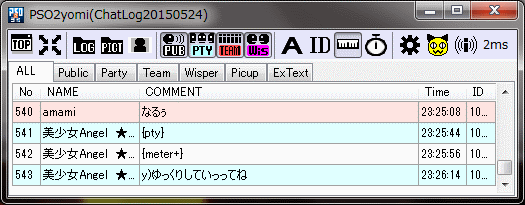
 最全面表示のオンオフを切り替えます
最全面表示のオンオフを切り替えます コンパクトモードへ切り替えます
コンパクトモードへ切り替えます※復帰は右クリックメニューから行います
 ログフォルダを開きます
ログフォルダを開きます スクリーンショットフォルダを開きます
スクリーンショットフォルダを開きます 画像変換ツールを起動します
画像変換ツールを起動します パブリックチャットの読み上げをオンオフします
パブリックチャットの読み上げをオンオフします パーティチャットの読み上げをオンオフします
パーティチャットの読み上げをオンオフします チームの読み上げをオンオフします
チームの読み上げをオンオフします ウィスパーの読み上げをオンオフします
ウィスパーの読み上げをオンオフします フォントや大きさを変更できます
フォントや大きさを変更できます(※フォント設定は保存されません)
IDボタンは登録済みIDのリストを表示します
画面にメータ画像を表示します(位置合わせは手動,右クリックでサイズ変更)
メーターのオーバラップ画像を表示切替します
タイマーボタンは設定で指定したタイマーを起動停止します
※起動時は画面最下部に小さなバーが現れます
 ボタンは詳細設定を開きます(以下参照)
ボタンは詳細設定を開きます(以下参照) 指定ログファイルを最初から読上げ(debug用)
指定ログファイルを最初から読上げ(debug用) 当ソフトのHPを開きます
当ソフトのHPを開きますms表示は1コメントの表示にかかった時間を表示しています
◆下部コメント欄
[All}[Public][Party][Team][Wisper]それぞれのログを切り替えます
ヘッダーを入れ替える事で好きな順序に入れ替え可能です
選択範囲をCTRL+Cでテキストをクリップボードに取り込めます
コメントダブルクリックでも取り込めます
ID,名前部分はダブルクリックでその人のID情報を表示します
メーターオーバラップ機能について
※この機能はフルスクリーンには対応していませんメーター画像を透過ウインドウとしてゲーム画面に重ねる機能となります
チャレンジモードでメータ残量を確認できるようにした機能です

画像サンプル(実行ファイルの場所にmeter.pngとして配置下さい)
(画像を配置しなくても一番左の画像が本体内に内蔵されています)




右クリックするとサイズが3種類にかわりますので
ゲーム解像度に合わせてお使い下さい
位置調整は画像の透過されていない部分をマウス左ドラック
もしくは設定のScreenから数字で指定して下さい。
表示をオフにした時に場所を記録しますので
位置を変更したら一度表示をオフにして確定させてください
ゲーム内チャットからのコマンド操作について
ゲーム内チャットから一部の設定を変更出来ますコマンド形式{(コマンド)+/-}
使用できるコマンドは以下の通りです
| pub | Public(on/off) |
| pty | Party(on/off) |
| team | Team(on/off) |
| wis | Wisper(on/off) |
| yomi | BouyomiON(on/off) |
| talk | SofTalkON(on/off) |
| timer | Timer(on/off) |
| meter | Meter(on/off) |
| tts | TextTpSpeach(on/off) |
| web | {web}URL/word |
| ggl | {ggl}keyword |
sample)
{pub}{pub+}Public-ON
{pub-}Public-off
web,ggl等は後ろに続けてオプションでキーワードが使えます
メイン画面操作説明2
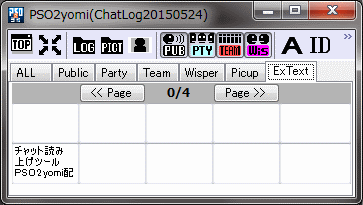
◆下部EXSC欄
取り込みたい場所のコメントをクリックでクリップボードへ取込
その状態でPSO2の入力欄でCTRL+Vで貼付けできます
内容を変更すると自動で保存されます
1ページ10個が5ページ(50個)まで利用可能
取り込みたい場所のコメントをクリックでクリップボードへ取込
その状態でPSO2の入力欄でCTRL+Vで貼付けできます
内容を変更すると自動で保存されます
1ページ10個が5ページ(50個)まで利用可能
基本設定/Option
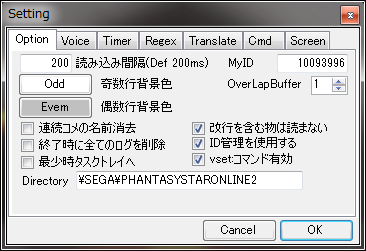
奇数行背景色:奇数行の背景色を指定します
偶数行背景色:偶数行の背景色を指定します
 連続コメの名前消去
連続コメの名前消去※同じ人の発言時に名前を透過し見えなくします
 終了時全てのログを削除する
終了時全てのログを削除する※通常ゲームログを保存しない人専用(ログフォルダの全てを削除します)
 最小化タスクトレイ
最小化タスクトレイ最小化時にタスクトレイに格納されるようになります
 ID管理機能を使用する
ID管理機能を使用する※チャットで取得したIDとした下のコマンド等を記録します
 vset:コマンドを有効にする(ID管理機能必須)
vset:コマンドを有効にする(ID管理機能必須)※vset:声質,速度,音程で自分の声を指定出来ます
解除は0以下の数字になるように指定します
例)vset:0,0,0 や vset:1,50,-100 等合計が0以下
(注)vsetコマンドはパーティチャットにのみ適用されます
声設定/Voice
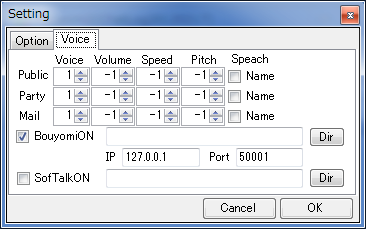
棒読みちゃん、SofTalkそれぞれの設定
パブ,パーティ,ちーむ,ウィスパーでそれぞれ
音質(Voice),音量(Volume),速度(Speed),音程(Pitch)を設定できます
・音質は 1〜 8( 0で棒読みちゃん上の設定)
※8以上が各自で追加した音質になります(詳細は次で説明)
・音量は 0〜200(-1で棒読みちゃん上の設定)
・速度は 0〜200(-1で棒読みちゃん上の設定)
・音程は50〜200(-1で棒読みちゃん上の設定)
10001以上がSAPI5らしいですが詳細不明です
Speach:Name:
それぞれ名前を読み上げるかを指定します(コメントの前に読み上げ)
BouyomiON,SofTalkON:チェックを入れた物を使って読み上げます
同時に両方で読み上げる事もできますが片方だけが無難です
棒読みちゃんのDir指定
(本体の場所を指定しておくと未起動時に自動起動します)
棒読みちゃんのIPとPortは通常は変更不要
SofTalkのDir指定はプログラムのある場所を指定して下さい
パブ,パーティ,ちーむ,ウィスパーでそれぞれ
音質(Voice),音量(Volume),速度(Speed),音程(Pitch)を設定できます
・音質は 1〜 8( 0で棒読みちゃん上の設定)
※8以上が各自で追加した音質になります(詳細は次で説明)
・音量は 0〜200(-1で棒読みちゃん上の設定)
・速度は 0〜200(-1で棒読みちゃん上の設定)
・音程は50〜200(-1で棒読みちゃん上の設定)
10001以上がSAPI5らしいですが詳細不明です
Speach:Name:
それぞれ名前を読み上げるかを指定します(コメントの前に読み上げ)
BouyomiON,SofTalkON:チェックを入れた物を使って読み上げます
同時に両方で読み上げる事もできますが片方だけが無難です
棒読みちゃんのDir指定
(本体の場所を指定しておくと未起動時に自動起動します)
棒読みちゃんのIPとPortは通常は変更不要
SofTalkのDir指定はプログラムのある場所を指定して下さい
タイマー/Timer
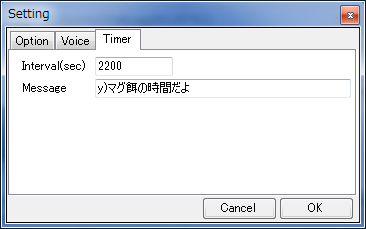
タイマー設定
Interval(sec):時間間隔[default 2200]
Message:設定時に読み上げる文章
タイマーはメイン画面の一番下に小さくバーが表示されます
Interval(sec):時間間隔[default 2200]
Message:設定時に読み上げる文章
タイマーはメイン画面の一番下に小さくバーが表示されます
正規表現/Regex
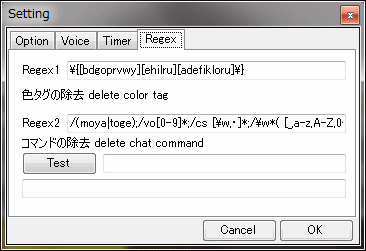
正規表現
regex1:カラータグコードを除去します
regex2:その他のコマンド等を除去します
regex1:カラータグコードを除去します
regex2:その他のコマンド等を除去します
翻訳/Translate
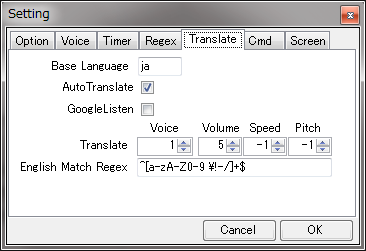
Base Language:(def:ja)基本言語を設定
AutoTranslate:自動翻訳
GoogleListen:結果をグーグル音声で再生
Tranlate:翻訳結果の音声指定
EnglishMatchRegex:英語とみなす文字列の判定用正規表現
AutoTranslate:自動翻訳
GoogleListen:結果をグーグル音声で再生
Tranlate:翻訳結果の音声指定
EnglishMatchRegex:英語とみなす文字列の判定用正規表現

スクリーンショット変換機能
 変換元のフォルダを表示します
変換元のフォルダを表示します
 変換元のフォルダを設定します
変換元のフォルダを設定します
 変換先のフォルダを表示します
変換先のフォルダを表示します
 出力先のフォルダを設定します
出力先のフォルダを設定します
 元フォルダ内に日付フォルダ作成
元フォルダ内に日付フォルダ作成
※チェックしてあるとOUTフォルダを無視し、そこに出力されます
(○)PNG(○)JPG 指定した画像フォーマットで出力します
JPG指定時のみ圧縮クオリティを指定出来ます(Default80%)
ReSize(%):出力サイズを調整可能です
指定して変換ボタン:選択しいたファイルを変換します(複数可能)
全て変換ボタン:全てを一括して変換します
※出力先に同じファイル名があれば上書きされます
 変換した元画像を削除
変換した元画像を削除
※チェックしてあると元画像が消去されます
 変換元のフォルダを表示します
変換元のフォルダを表示します 変換元のフォルダを設定します
変換元のフォルダを設定します 変換先のフォルダを表示します
変換先のフォルダを表示します 出力先のフォルダを設定します
出力先のフォルダを設定します 元フォルダ内に日付フォルダ作成
元フォルダ内に日付フォルダ作成※チェックしてあるとOUTフォルダを無視し、そこに出力されます
(○)PNG(○)JPG 指定した画像フォーマットで出力します
JPG指定時のみ圧縮クオリティを指定出来ます(Default80%)
ReSize(%):出力サイズを調整可能です
指定して変換ボタン:選択しいたファイルを変換します(複数可能)
全て変換ボタン:全てを一括して変換します
※出力先に同じファイル名があれば上書きされます
 変換した元画像を削除
変換した元画像を削除※チェックしてあると元画像が消去されます